Photoshop实例解析智能对象的使用方法(3)
文章来源于 西双版纳,感谢作者 西双版纳 给我们带来经精彩的文章!设计教程/PS教程/其他教程2012-08-11
边看文字锐化效果,边连续按Ctrl+F键60次不等,直到效果满意为止。 复制该图层1按Ctrl+J键。 选择移动工具,移动一个像素按方向键和各一次(当然也可以是多次或移动其它方向键等,此步关系到后面的文字特效)。 同时
边看文字锐化效果,边连续按Ctrl+F键60次不等,直到效果满意为止。
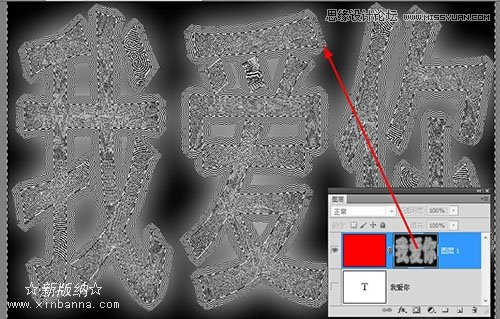
复制该图层1按Ctrl+J键。 选择移动工具,移动一个像素按方向键“←”和“↑”各一次(当然也可以是多次或移动其它方向键等,此步关系到后面的文字特效)。
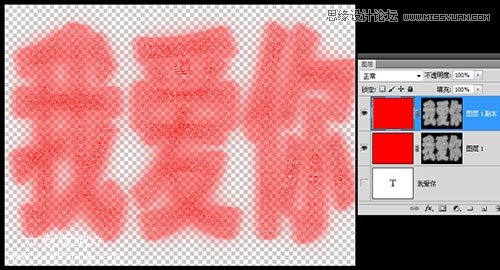
同时选中三个图层:我爱你、图层1和图层1副本,点击鼠标右键→转换为智能对象。
选菜单图层→智能对象→堆栈模式→平均值。

加个蒙版修掉不足之处。

最终效果

这时效果图放大100%的局部(鼠标左标点击此图可查看实际效果)。
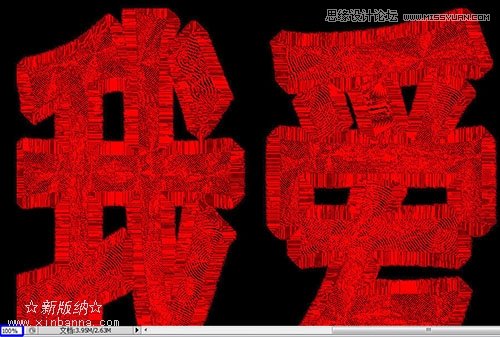
当然,在以上步骤不变的情况下,只是将智能对象中图层1副本的颜色反相(也可以是其它颜色,这直接影响后面文字特效的颜色)、混合模式改为正片叠底,效果就会变为

这时效果图放大150%的局部(鼠标左标点击此图可查看实际效果)。
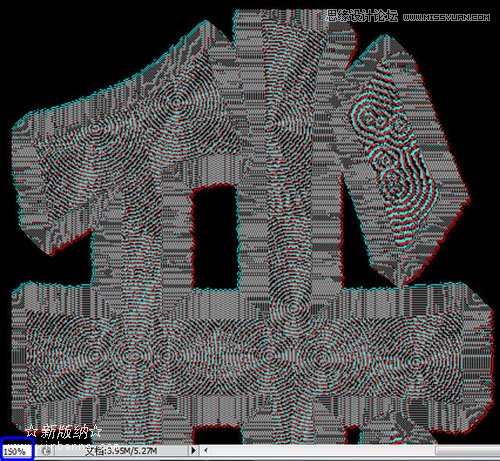
完毕!
 情非得已
情非得已
推荐文章
-
 Photoshop详解商业磨皮中如何提升照片质感2020-03-19
Photoshop详解商业磨皮中如何提升照片质感2020-03-19
-
 直方图原理:实例解析PS直方图的应用2019-01-17
直方图原理:实例解析PS直方图的应用2019-01-17
-
 工具原理:详解PS渐变映射的使用技巧2019-01-10
工具原理:详解PS渐变映射的使用技巧2019-01-10
-
 Photoshop CC 2019 20.0中文版新功能介绍2018-10-24
Photoshop CC 2019 20.0中文版新功能介绍2018-10-24
-
 Photoshop详解ACR渐变滤镜在后期的妙用2018-09-29
Photoshop详解ACR渐变滤镜在后期的妙用2018-09-29
-
 Photoshop通过调色实例解析直方图使用技巧2018-09-29
Photoshop通过调色实例解析直方图使用技巧2018-09-29
-
 Photoshop详细解析CameraRaw插件使用2018-03-29
Photoshop详细解析CameraRaw插件使用2018-03-29
-
 Photoshop解析新手必须知道的学习笔记2017-06-05
Photoshop解析新手必须知道的学习笔记2017-06-05
-
 Photoshop详细解析曲线工具的使用原理2017-02-08
Photoshop详细解析曲线工具的使用原理2017-02-08
-
 Photoshop详细解析钢笔工具的高级使用技巧2016-12-08
Photoshop详细解析钢笔工具的高级使用技巧2016-12-08
热门文章
-
 调色技巧:详细解析调色工具原理与使用
相关文章4482019-07-17
调色技巧:详细解析调色工具原理与使用
相关文章4482019-07-17
-
 后期修图:详细解析商业后期修图流程
相关文章9482019-04-03
后期修图:详细解析商业后期修图流程
相关文章9482019-04-03
-
 蒙版技巧:实例解析PS蒙版功能的使用
相关文章5152019-01-26
蒙版技巧:实例解析PS蒙版功能的使用
相关文章5152019-01-26
-
 毛笔字设计:详细解析毛笔字的制作方法
相关文章6332019-01-25
毛笔字设计:详细解析毛笔字的制作方法
相关文章6332019-01-25
-
 直方图原理:实例解析PS直方图的应用
相关文章7402019-01-17
直方图原理:实例解析PS直方图的应用
相关文章7402019-01-17
-
 基础教程:详细解析PS色彩平衡的原理
相关文章6072018-12-24
基础教程:详细解析PS色彩平衡的原理
相关文章6072018-12-24
-
 详细解析非常好用PS的蒙版使用技巧
相关文章5772018-12-17
详细解析非常好用PS的蒙版使用技巧
相关文章5772018-12-17
-
 Photoshop详细解析选区工具的使用技巧
相关文章4752018-12-12
Photoshop详细解析选区工具的使用技巧
相关文章4752018-12-12
